Мастер-класс "Фотоколлаж из нескольких фото в онлайн - редакторе avatan"
Мерзлютина Ирина Александровна,
высшая квалификационная категория
учитель начальных классов
МБОУ "Прогимназия № 2"
город Воронеж
Воронежская область
Фотоколлаж из нескольких фото в онлайн - редакторе avatan
Задачи мастер-класса:
- Познакомить читателей мастер-класса с поэтапным созданием фотоколлажа из нескольких фотографий с помощью бесплатного онлайн – сервиса avatan.
- Передать личный опыт по представленной теме.
Предполагаемый продукт:

Ход мастер-класса:
Онлайн-редактор avatan может в несколько кликов сделать коллаж из любого количества фотографий, и это бесплатно. Давайте скорее знакомиться с этой замечательной возможностью.
Шаг 1
По ссылке https://avatan.ru/#/ заходим на главную страницу онлайн-редактора avatan.

Шаг 2
На главной странице выбираем пункт коллаж.

Шаг 3
Загружаем с компьютера любимые фото.


Шаг 4
Теперь переходим к выбору и взаиморасположению компонентов будущего коллажа. В открывшийся шаблон мышкой перетягиваем загруженные фото и размещаем их в рамке соответствующим образом.

Шаг 5
Вкладка «редактирование» 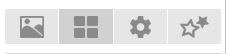
дает возможность придать рамке коллажа индивидуальность. Можно выбрать цвет или узор линий, задать округление углов, изменить количество картинок в фотоколлаже.

Если вы заранее не отредактировали фото, то это не беда, редактор позволяет добавить эффекты к каждой ячейке.

Шаг 7
Если понравилось, тогда нажимаем на кнопку «Готово», а затем «Сохранить» и сохраняем на свой компьютер.
.png)

Шаг 8
Вот и всё. Ваша фотография сохранена на компьютере.

Теперь любуемся своей работой.

Шаг 10
Хотите создать коллаж онлайн пооригинальнее? Тогда на главной жмите «необычный коллаж» и выбирайте шаблон.

Шаг 11
Редактирование фото производится так же, как и в случае с обычным коллажем, но здесь представлен большой выбор готовых рамок разной формы и цвета.

Вот такой вот мощный онлайн-редактор для создания коллажей и редактирования фото есть на просторах интернета. Осваивайте. И поверьте, ваши фотоколлажи не останутся без внимания.
- Как сделать красивые рамки в Word 2007 - 2010
- Как быстро сделать фон рисунка прозрачным с помощью онлайн-сервиса PIXLR EDITOR
- Как конвертировать pdf в jpg он-лайн
- Как уменьшить вес одной фотографии (грамоты, сертификата, диплома) или картинки в Picture Manager
- Как сделать сноски в Word 2007 и 2010
- Создание блестящих текстов с помощью генератора анимации Giiif.ru
- Как сделать таблицу в word 2007-2010 (часть 2)
- Создание гиперссылки на материал в виде текста на вашей странице на портале УчПортфолио
- Для чего нужен тезаурус в PowerPoint?
- Как убрать точки в надписи на сертификате издательства «Просвещение»
Комментарии






 23.11.2016
23.11.2016
 2666
2666
 4
4
